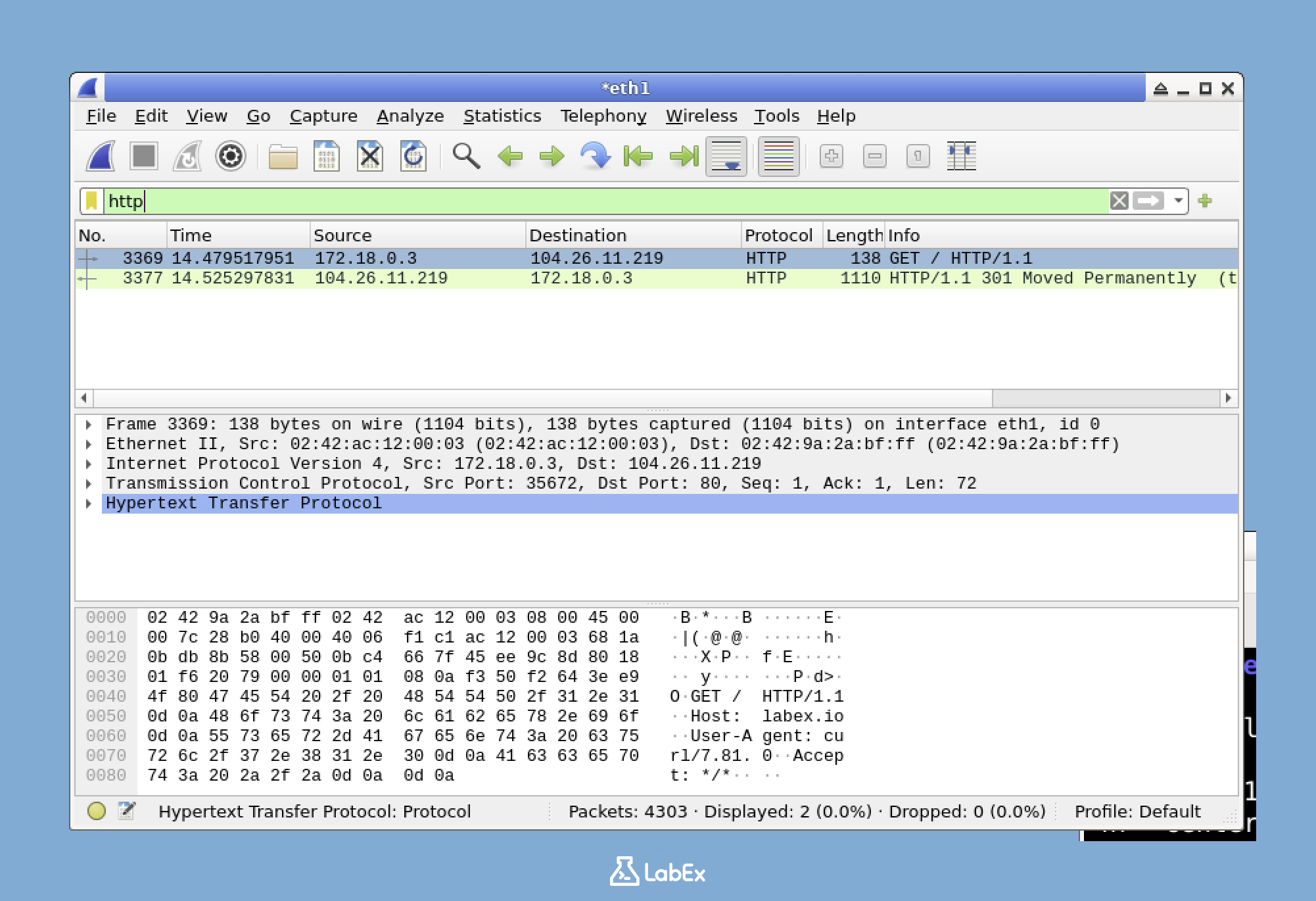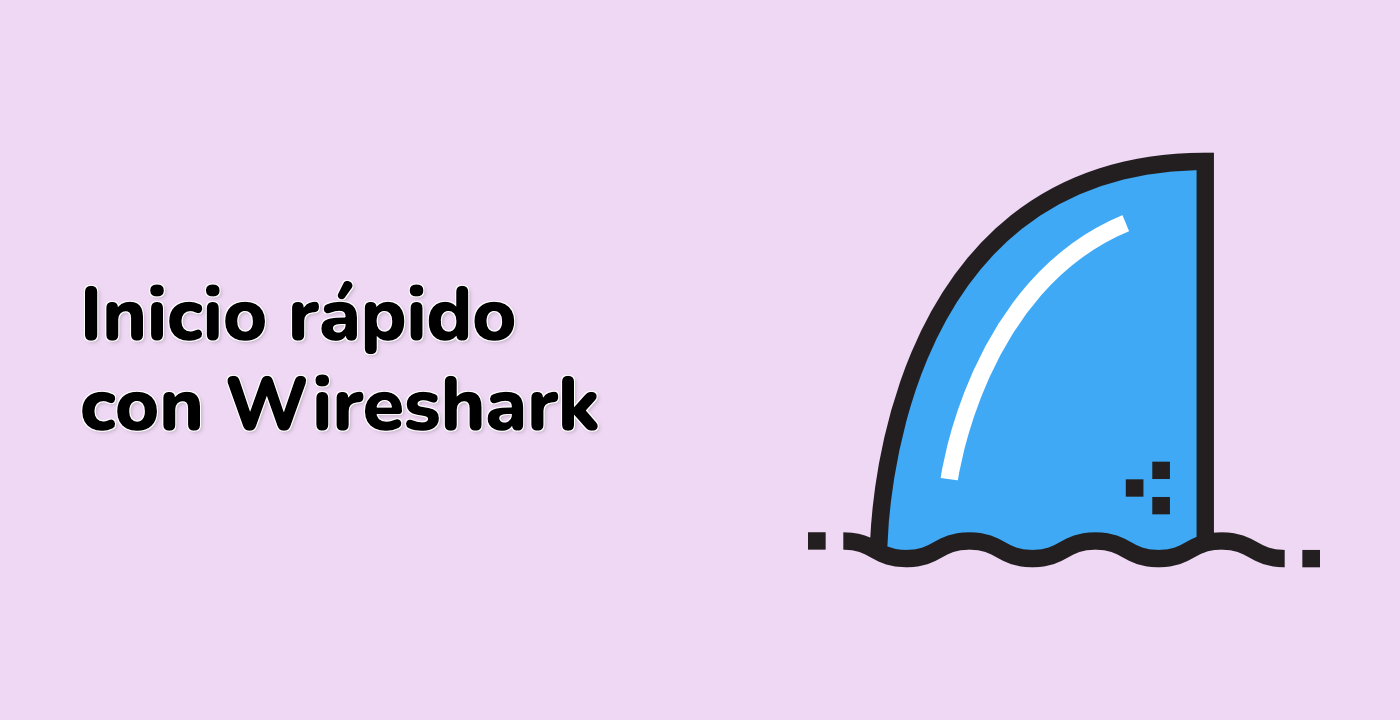Introducción
En este desafío, "Verificar la Instalación de Wireshark", confirmarás que Wireshark está correctamente instalado y funcionando en tu sistema. El objetivo es iniciar Wireshark desde la terminal, seleccionar la interfaz de red apropiada y aplicar un filtro de visualización (display filter) para capturar solo el tráfico HTTP (puerto 80).
Usarás el comando wireshark para lanzar la aplicación, luego generarás tráfico HTTP usando curl http://labex.io en una terminal separada. Finalmente, verificarás que el tráfico HTTP desde labex.io se capture y se muestre correctamente en Wireshark, confirmando la instalación y la funcionalidad básica.